Google Chrome-Benutzer haben festgestellt, dass sie auf bestimmten Webseiten nicht auf die Bildlaufleiste klicken können, um nach oben oder unten zu scrollen. Die folgenden Fixes haben dieses Problem für die meisten Benutzer behoben.
Fix 1 – Overlay-Bildlaufleisten deaktivieren
Dieser Fix hat mein Problem auf einem Chromebook persönlich gelöst:
- Typ "chrome://flaggen“ in der Adressleiste und drücken Sie dann „Eintreten“.
- Suchen Sie die Einstellung mit dem Namen „Overlay-Bildlaufleisten“ und stellen Sie es auf „Behinderte“.
Starten Sie Chrome neu und testen Sie die Webseite. Hoffentlich können Sie jetzt scrollen.
Fix 2 – Zap PRAM (nur MacOS)
- Fahren Sie Ihren Mac vollständig herunter mit Apple-Menü > “Ausschalten…“
- Schalten Sie das System wieder ein. Wenn Sie den Startton von Apple hören, halten Sie kurz die „Möglichkeit” + “Befehl” + “P” + “R”-Tasten gleichzeitig.
- Wenn Sie den zweiten Apple-Ton hören, lassen Sie die Tasten los.
- Sie haben das NVRAM zurückgesetzt oder das PRAM „gezapft“. Probieren Sie Chrome jetzt aus.
Fix 2 – Scrollen in Barrierefreiheit deaktivieren (nur MacOS)
- Auswählen Apfel Herrendu >“Systemeinstellungen...”.
- Auswählen "Barrierefreiheit“.
- Wählen "Maus & Trackpad“ im linken Bereich.
- Wähle aus "Trackpad-Optionen…" Taste.
- Deaktivieren Sie das „Scrollen" Kasten.
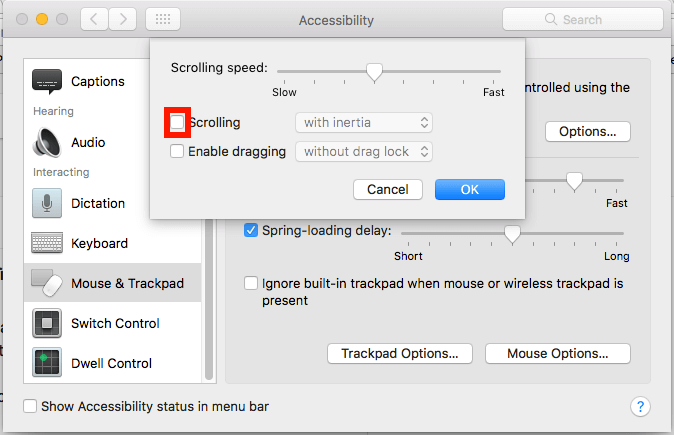
Probieren Sie Chrome jetzt aus.